La app Podcasts en tu Mac viene preinstalada con el sistema cuando compras un Mac o actualizas macOS. Te permite suscribirte a podcasts, descargar, reproducir, y sincronizarlos a través de iCloud con tus otros dispositivos de Apple. Pero, ¿y si no escuchas podcasts en tu Mac y no necesitas la app Podcasts? ¿Puedes eliminarla? Sí, puedes, pero no es fácil de hacer. Te vamos a mostrar cómo eliminar la app podcasts de Mac y explicaremos otras formas de liberar parte del espacio que la app ocupa sin eliminarla por completo.
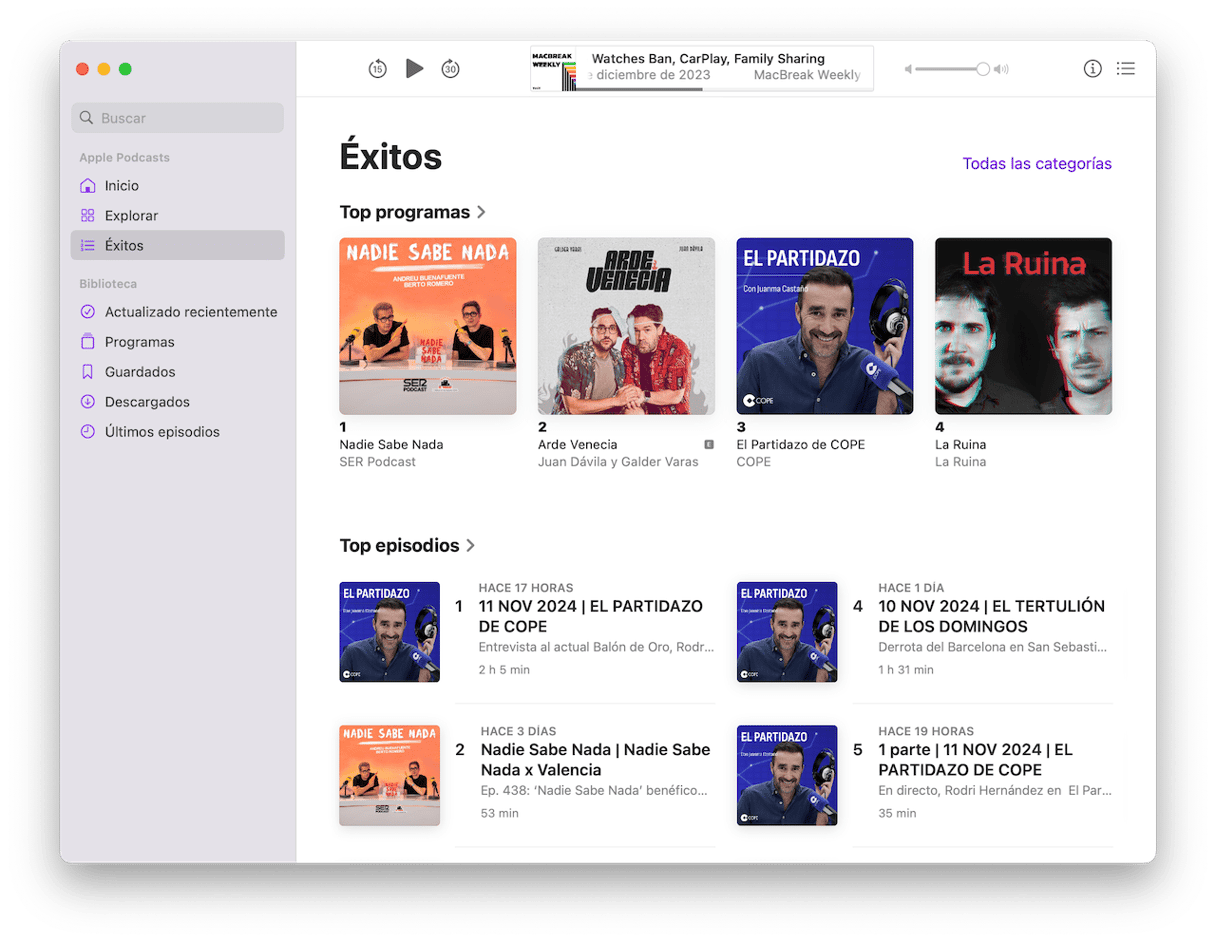
¿Qué es la app Podcasts?
Antes de lanzarse macOS Catalina, si querías escuchar podcasts en tu Mac, tenías que usar iTunes. Pero cuando iTunes se descatalogó, efectivamente se dividió en varias apps diferentes: Música para escuchar música, TV para ver programas de TV y películas, y Podcasts para escuchar podcasts. Empezando desde Catalina, todas las versiones de macOS cuentan con la app Podcasts por defecto. Es muy útil si escuchas podcasts en tu Mac, ya que se la app Podcasts se sincroniza en el iPhone, iPad, Apple Watch y Apple TV, lo cual te permite continuar escuchando donde lo has dejado en otro dispositivo. Sin embargo, si no escuchas podcasts en tu Mac, es posible que no te haga falta la app y quieras eliminarla.
Cómo eliminar la app Podcasts
Lo primero que tienes que tener en cuenta es que la app Podcasts es una de las apps que vienen por defecto y que están protegidas por la protección de integridad del sistema (SIP) de macOS. Otras apps que cuentan con la misma protección son Mail, Calendario y Notas. Esto quiere decir que no puedes simplemente arrastrarlas a la Papelera para desinstalarlas. Tampoco puedes eliminarlas del Launchpad. Si haces clic en el Launchpad en el Dock y presionas Opción, la mayoría de las apps tendrán una "x" en la esquina para eliminarlas. Las que no tienen ese botón son las apps que están protegidas por SIP.
Puedes desactivar el SIP usando la Terminal y te mostraremos cómo puedes hacerlo. Sin embargo, tienes que considerarlo antes de hacerlo. Esas apps están protegidas debido a que forman parte del núcleo de macOS, y desactivar el SIP podría causar problemas con macOS en el futuro.
Puedes hacer otras cosas en vez de eliminar Podcasts para lograr el mismo resultado. Si necesitas liberar espacio de almacenamiento, puedes eliminar los podcasts descargados o eliminar los archivos asociados a la app Podcasts. Y si Podcasts no funciona correctamente, puedes probar a restablecer la app. Te vamos a mostrar cómo hacer todo ello.
Cómo restablecer Podcasts
Al restablecer la app Podcasts, la devuelves a su estado de fábrica, tal y como estaba cuando nada más la abriste por primera vez. Lo puedes hacer eliminando los archivos de preferencias y obligando a que la app cree estos archivos de nuevo. Normalmente, esto puede solucionar problemas con la app y liberar espacio. La forma más fácil de resetear cualquier app es usar un app diseñada para esa tarea. Recomendamos usar CleanMyMac. Cuenta con el módulo Aplicaciones, con el cual puedes desinstalar muchas apps a la vez si no están protegidas por el SIP, así como restablecerlas, incluyendo las apps protegidas por el SIP, y actualizarlas. Consigue tu prueba gratuita de CleanMyMac.
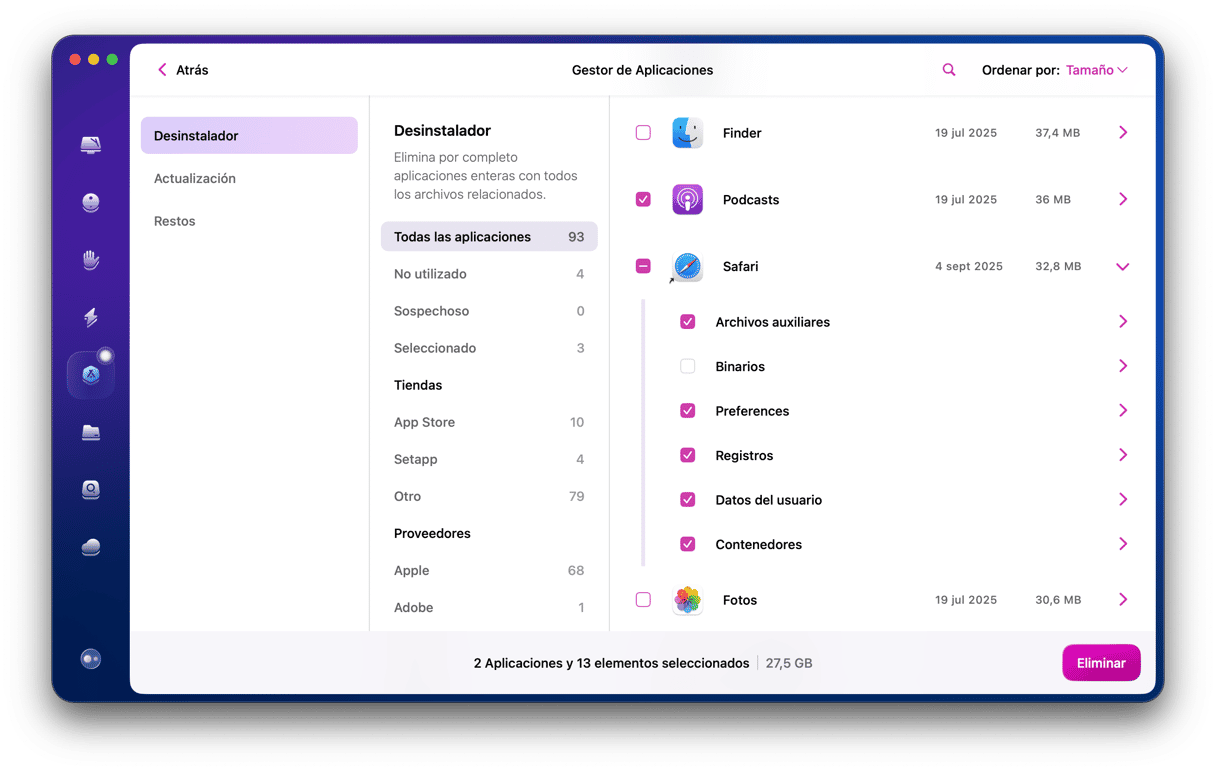
- Abre CleanMyMac.
- Selecciona Aplicaciones en la barra lateral y haz clic en Analizar > Gestionar mis aplicaciones.
- Encuentra Podcasts haciendo clic en Apple en el panel central y luego buscando la app en la lista de apps que aparece en la parte derecha.
- Haz clic en la flecha (>) en la parte derecha del nombre de la app.
- Selecciona todas las casillas excepto Binarios.
- Haz clic en el botón Eliminar.
Cómo eliminar los podcasts descargados
Puedes liberar espacio en tu Mac eliminando los podcasts descargados. Te puede sorprender la cantidad de espacio que los podcasts descargados pueden ocupar. En mi caso tenía varios gigas de podcasts que ni siquiera sabía que tenía descargado.
- Para eliminar un episodio descargado, encuentra el episodio en Podcasts, hazle clic encima y luego haz clic en el botón Eliminar descarga.
- Para eliminar todas las descargas de un programa, encuentra el programa, haz clic en el botón Más (tres puntos) y haz clic en Eliminar descargas.
- Para eliminar todas las descargas de todos los programas que tienes en tu Mac, haz clic en el menú Visualización y haz clic en Eliminar todas las descargas.
Cómo eliminar los podcasts descargados en los Ajustes del Sistema
También puedes eliminar los podcasts en la sección Almacenamiento dentro de los Ajustes del Sistema.
- Abre los Ajustes del Sistema desde el menú de Apple.
- Ve a General > Almacenamiento.
- Baja hasta Podcasts y haz clic en la "i" que hay en la parte derecha.
- Selecciona los episodios de podcast que quieres eliminar.
- Haz clic en Eliminar.
- Cierra los Ajustes del Sistema.
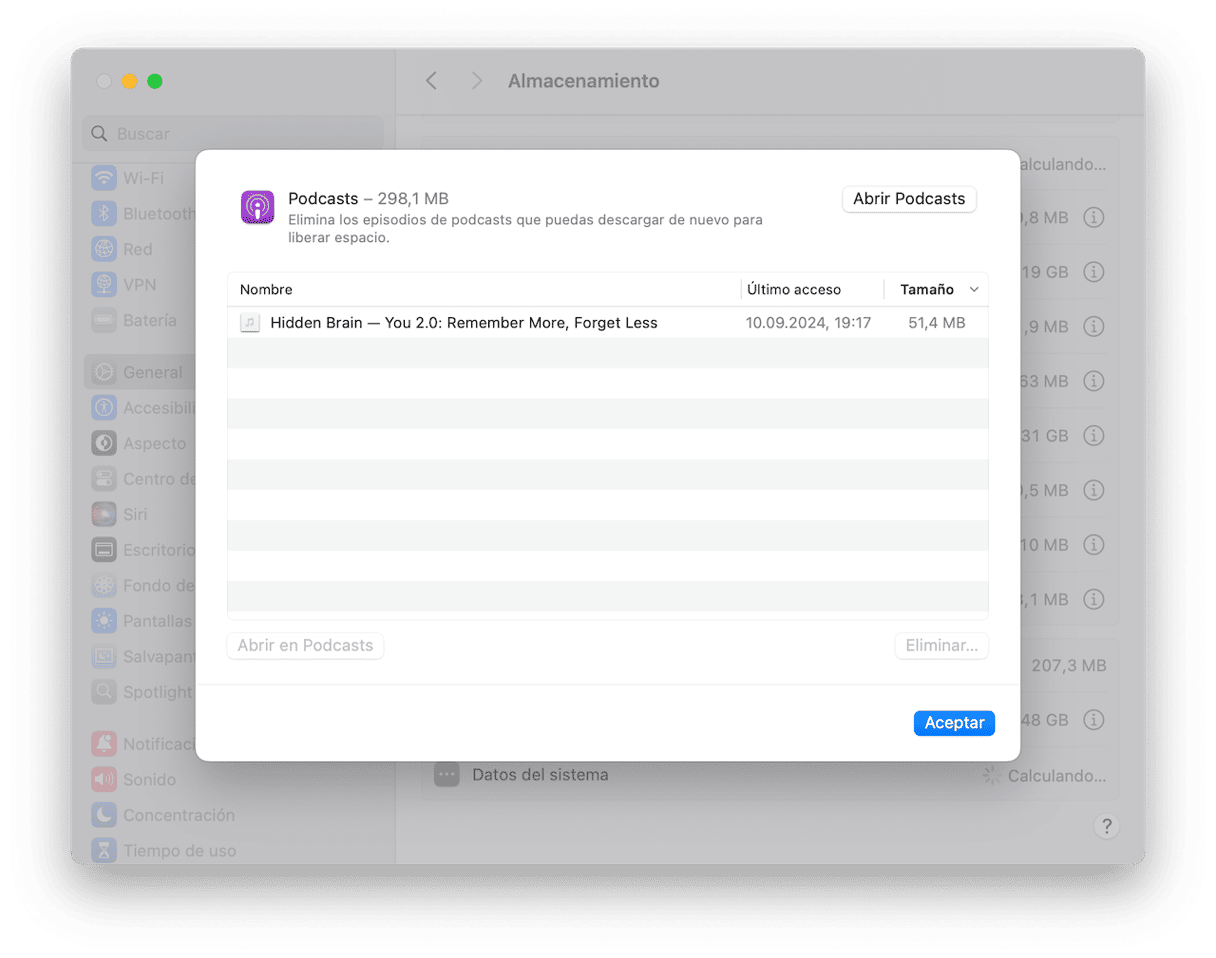
Cómo desactivar el SIP en la Terminal
Si realmente quieres eliminar la app Podcasts de tu Mac, tendrás que usar la Terminal para desactivar el SIP. Sigue los pasos que mostramos a continuación y no te saltes ningún paso para poder habilitar el SIP de nuevo después de eliminar la app. Si dejas el SIP deshabilitado, tu Mac será vulnerable al malware.
- Apaga tu Mac.
- Reinicia tu Mac en el modo de recuperación — puedes encontrar las instrucciones sobre cómo hacerlo en tu Mac en el sitio web de Apple.
- Cuando el equipo se reinicie, haz clic en el menú Utilidades y selecciona Terminal.
- Escribe o pega el siguiente comando:
csrutil disable - Reinicia tu Mac de forma normal.
- Ve a Aplicaciones > Utilidades y abre Terminal.
- Escribe
cd /Applications/y presiona Intro. - Escribe
sudo rm –rf Podcasts.appy presiona Intro. - Cierra la Terminal.
- Reinicia tu Mac en el modo de recuperación de nuevo y abre al Terminal.
- Escribe:
csrutil enable - Reinicia tu Mac de forma normal.
La app Podcasts es una de las tres apps que han reemplazado las funcionalidades de iTunes cuando se ha discontinuado. Hace lo mismo que la app Podcasts en iOS y se sincronizan entre sí. Es una de las apps de Apple que están protegidas por el SIP, por lo cual no podrás desinstalarla fácilmente en caso de que no te haga falta. Pero hay varias cosas que puedes hacer para liberar el espacio que la app ocupa o solucionar problemas si no funciona como es debido. Sigue los pasos descritos arriba para hacerlo.






